Linux系统下轻松安装MySQL ODBC驱动,实现数据库高效连接
资源类型:11-8.net 2025-07-30 23:50
linux安装mysql的odbc驱动简介:
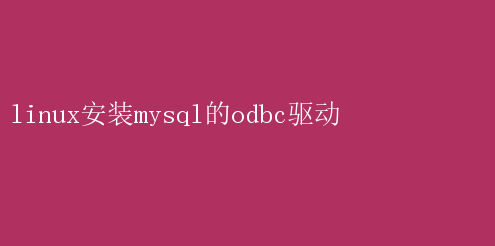
Linux下安装MySQL ODBC驱动的详细指南 在Linux环境下,将MySQL数据库与ODBC(Open Database Connectivity)驱动结合使用,可以极大地增强数据库连接的灵活性和兼容性
ODBC是一种标准的API,它允许应用程序以统一的方式连接到不同的数据库系统
对于需要在Linux系统上通过ODBC访问MySQL数据库的用户来说,正确安装和配置MySQL ODBC驱动是至关重要的
本文将详细介绍在Linux系统中安装MySQL ODBC驱动的步骤,确保您能够顺利连接并操作MySQL数据库
一、安装前的准备工作 在安装MySQL ODBC驱动之前,您需要确保以下几点: 1.Linux系统版本:本文适用于常见的Linux发行版,如CentOS、RHEL(Red Hat Enterprise Linux)等
不同发行版的安装命令和依赖关系可能略有不同,但总体步骤相似
2.MySQL服务器:确保MySQL数据库服务器已经安装并运行
如果尚未安装,请先安装MySQL服务器
3.网络连接:确保您的Linux系统能够访问MySQL服务器的网络地址和端口
二、在线安装MySQL ODBC驱动 在线安装是最简便的安装方式,它依赖于Linux系统的包管理器(如yum)来自动处理依赖关系
以下是详细的在线安装步骤: 1.安装unixODBC: unixODBC是ODBC的Linux实现,它提供了ODBC所需的基础架构
bash sudo yum -y install unixODBC 2.安装MySQL ODBC驱动: 接下来,安装MySQL提供的ODBC驱动
bash sudo yum -y install mysql-connector-odbc 3.配置ODBC驱动: 安装完成后,需要配置ODBC驱动
编辑`/etc/odbcinst.ini`文件,添加MySQL驱动的相关信息
ini 【MySQL】 Description = ODBC for MySQL Driver = /usr/lib/libmyodbc5.so Setup = /usr/lib/libodbcmyS.so Driver64 = /usr/lib64/libmyodbc5.so Setup64 = /usr/lib64/libodbcmyS.so FileUsage =1 注意:文件路径可能因Linux发行版和MySQL ODBC驱动版本的不同而有所变化
请根据实际情况调整
4.配置数据源: 编辑`/etc/odbc.ini`文件,添加数据源配置
ini 【mysql-hr】 Driver = /usr/lib64/libmyodbc5.so Description = MyODBC5 Driver SERVER =192.168.x.x替换为MySQL服务器的IP地址 PORT =3306 USER = root Password = root Database = hr OPTION =3 charset=UTF8 请确保`SERVER`、`PORT`、`USER`、`Password`和`Database`等参数与您的MySQL服务器配置相匹配
5.测试连接: 使用`isql`命令测试ODBC连接
bash isql mysql-hr test root -v 如果连接成功,您将看到类似“Connected!”的提示信息
三、编译安装MySQL ODBC驱动 对于某些特定需求或环境,您可能需要从源代码编译安装MySQL ODBC驱动
以下是编译安装的详细步骤: 1.安装编译工具: 首先,安装必要的编译工具
bash sudo yum -y install gcc gcc-c++ make 2.下载源代码: 从MySQL官方网站或镜像站点下载MySQL ODBC驱动的源代码包和unixODBC的源代码包
bash wget http://www.unixodbc.org/unixODBC-x.x.x.tar.gz wget https://cdn.mysql.com/Downloads/Connector-ODBC/x.x/mysql-connector-odbc-x.x.x-linux-glibc2.12-x86-64bit.tar.gz 请将`x.x.x`替换为具体的版本号
3.解压并编译: 解压源代码包,并分别编译unixODBC和MySQL ODBC驱动
bash tar -zxvf unixODBC-x.x.x.tar.gz -C /usr/local tar -zxvf mysql-connector-odbc-x.x.x-linux-glibc2.12-x86-64bit.tar.gz -C /usr/local cd /usr/local/unixODBC-x.x.x ./configure --prefix=/usr/local/unixODBC-x.x.x --includedir=/usr/include --libdir=/usr/local/lib --bindir=/usr/bin --sysconfdir=/usr/local/etc make && make install cd /usr/local/mysql-connector-odbc-x.x.x 可能需要调整路径以匹配实际解压位置 4.配置动态链接库路径: 编辑`/etc/ld.so.conf`文件,添加MySQL ODBC驱动的库文件路径
bash echo /usr/local/lib ] /etc/ld.so.conf ldconfig 5.注册驱动: 使用`ln`命令创建符号链接,并使用`myodbc-installer`脚本注册驱动
bash ln -s /usr/local/mysql-connector-odbc-x.x.x/lib/libmyodbc5a.so /usr/lib/libmyodbc5a.so /usr/local/mysql-connector-odbc-x.x.x/bin/myodbc-installer -d -a -n MySQL ODBC x.x.x Driver -t DRIVER=/usr/lib/libmyodbc5a.so;SETUP=/usr/lib/libmyodbc5a.so 6.配置数据源: 与在线安装类似,编辑`/usr/local/etc/odbc.ini`文件,添加数据源配置
7.测试连接: 使用`isql`命令测试ODBC连接,确保连接成功
四、注意事项与故障排除 在安装和配置MySQL ODBC驱动过程中,可能会遇到一些常见问题
以下是一些注意事项和故障排除方法: 1.防火墙设